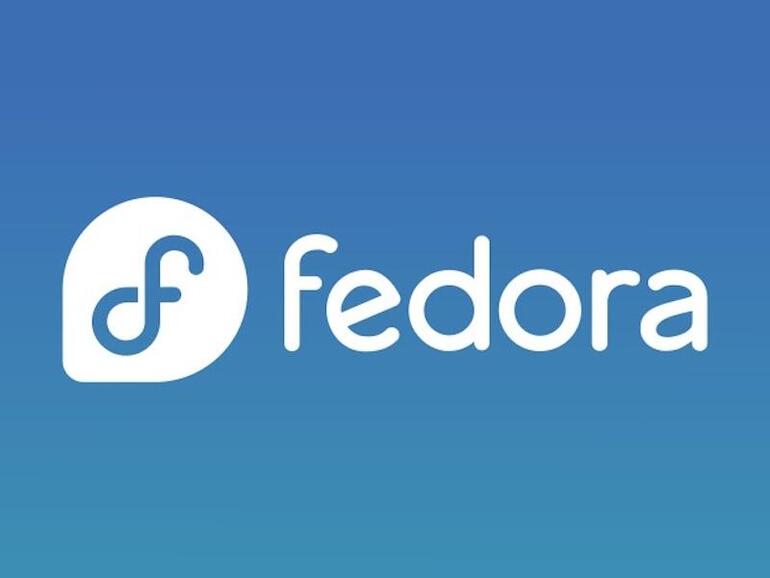Jack Wallen näyttää, miten Fedora Desktop liitetään Active Directory -toimialueen ohjaimeen.
” data-credit=”Image: The Fedora Project”>
Kuva: Fedora Project 
Kerroin hiljattain, miten Ubuntu Desktop liitetään Active Directory -verkkotunnukseen. Verkkotunnusohjain, johon liitin, oli perustettu Ubuntu Serverin ja Samban avulla. Kuten arvata saattaa, Fedora Linuxia ei kannata jättää ulkopuolelle, sillä voit liittää tämänkin jakelun kyseiseen AD:hen.
Tämä voidaan tehdä kahdella tavalla:
- Asennuksen aikana käyttämällä Enterprise Login -toimintoa.
- Manuaalisesti komentoriviltä.
Käyn läpi manuaalisen vaihtoehdon siltä varalta, että olet jo asentanut Fedoran ja haluat liittää sen jälkikäteen Active Directory Controlleriin.
KATSO: 20 hyvää tapaa, joita verkon ylläpitäjät tarvitsevat – ja 10 tapaa, jotka kannattaa rikkoa (ilmainen PDF). (TechRepublic)
Mitä tarvitset
-
Käynnissä oleva Active Directory -ohjain (järjestelmänvalvojan tunnuksilla).
-
Käynnissä oleva Fedora Desktop (käytän Fedora 34:ää).
-
Käyttäjä, jolla on sudo-oikeudet
Tarvittavien ohjelmistojen asentaminen
Meidän on asennettava muutama paketti, ennen kuin saamme tämän toimimaan. Kirjaudu sisään Fedora Desktopiin, avaa terminaali ja anna komento:
sudo dnf install realmd sssd oddjob oddjob-mkhomedir adcli samba-common-tools -y
Kun nämä paketit on asennettu, olet valmis määrittämään DNS:n.
DNS:n määrittäminen
Meidän on varmistettava, että Fedora-työaseman DNS-osoite osoittaa AD-ohjaimen DNS-osoitteen. Sitä varten meidän on poistettava systemd:n DNS-ohjain käytöstä. Pysäytä ja poista systemd-resolved käytöstä seuraavilla komennoilla:
sudo systemctl stop systemd-resolved sudo systemctl disable systemd-resolved komennoilla: sudo systemctl stop systemd-resolved sudo systemctl disable systemd-resolved
Seuraavaksi poista nykyinen resolv.conf-konfiguraatio komennolla:
resolv.conf: sudo unlink /etc/resolv.conf: sudo unlink /etc/resolv.conf
Luo uusi resolv.conf-tiedosto:
sudo nano /etc/resolv.conf: sudo nano /etc/resolv.conf
Tämän tiedoston sisältö näyttää seuraavalta:
NIMIPALVELIN ADRESERVER HAKU DOMAIN
Missä ADDRESS on AD-ohjaimesi IP-osoite ja DOMAIN on AD:n toimialue. Tallenna ja sulje tiedosto.
Toimialueeseen liittyminen
Nyt voimme liittyä toimialueeseen. Ensin varmistamme, että näemme sen komennolla:
sudo realm discover DOMAIN
Jossa DOMAIN on AD:n toimialue. Sinun pitäisi nähdä jotain tällaista:
testdomain.lan type: kerberos realm-name: TESTDOMAIN.LAN domain-name: testdomain.lan configured: no server-software: active-directory client-software: sssd required-package: oddjob required-package: oddjob-mkhomedir required-package: sssd required-package: adcli required-package: samba-common-tools
Jos näet yllä olevan kaltaisen tulosteen, liity toimialueeseen komennolla:
sudo realm join DOMAIN -v: sudo realm join DOMAIN -v
Sinulta kysytään toimialueohjaimen järjestelmänvalvojan salasana. Kun tunnistautuminen on onnistunut, näytetään:
* Onnistunut koneen liittäminen toimialueeseen.
Onneksi olkoon, Fedora-työasemasi on nyt Active Directory -toimialueen jäsen. Jos AD on määritetty oikein, sinun pitäisi nyt pystyä kirjautumaan kyseiselle työpöydälle toimialueen ohjaimen käyttäjillä.
Tilaa TechRepublic’s How To Make Tech Work YouTubessa. ja saat Jack Wallenin uusimmat tekniset neuvot liike-elämän ammattilaisille.